
Tartalomjegyzék:
- Szerző John Day [email protected].
- Public 2024-01-30 09:43.
- Utoljára módosítva 2025-01-23 14:48.


Helló emberek, hadd mutassam be a Pumpkin Pi -t. Egyszerűen fogalmazva a Raspberry Pi I/O vezérlője, tizenkét programozható kimenettel, de egy kis hókuszpókussal (vagy Python kóddal Önnek és nekem) digitális dekorációs vezérlővé válik, amely két video kimenettel rendelkezik hanggal és világítással Az FX szinkronizálva van a videóval.
Utolsó Halloween Úgy döntöttem, hogy létrehozok egy Boszorkány témájú ablakkijelzőt, miután nemrég felfedeztem az AtmosFX digitális dekorációit.
Szükségem volt arra, hogy két videó lejátszási listát váltakozva lehessen lejátszani két különböző kijelzőn (TV -n és kivetítőn) anélkül, hogy a videók véletlenül átfednék egymást. Szerettem volna integrálni a FX világítást is, hogy hozzáadhassam az atmoszférához.
További információ a Controllerről Mivel egy Halloween projekt ihlette, úgy éreztem, hogy a Pumpkin Pi név nagyon megfelelő. A következőket kívánja végrehajtani:
- Akár 12x egyedi LED (vagy 4x RGB szalag) vezérlése 12x programozható kimeneten keresztül
- Működtetése 12V -ról saját külső tápegységén keresztül
- 3x négy NPN tranzisztor tömb csatlakozásonként 1 Amp kimeneti áram támogatására
- Tartalmazza a lehetőséget, hogy a PIR / mozgásérzékelő kiváltja a lejátszást és a műveleteket
- Videó és audió lejátszás a Raspberry Pi videó képességei segítségével
- Két videó lejátszható egyszerre vagy felváltva, mivel mindkét Pis össze van kapcsolva a GPIO -jukkal, hogy programozható műveleteket indítson el és megakadályozza a nem kívánt videó átfedést
- Szinkronizálja a FX világítást a videó lejátszásával
- Beépített LED-ek jelzik az egyedi kimeneti állapotot
Alternatív felhasználás: A Pumpkin Pi -t kitörő táblaként is használhatja egyetlen Raspberry Pi -vel, és még mindig 12 -szeres programozható kimenettel rendelkezik a LED -ek, motorok, relék stb. Vezérléséhez.
Megjegyzés: Szeretné látni, hogyan használtam a Pumpkin Pi -t a Halloween -kijelzőn? Nézze meg a Witching Hour Halloween Display Instructable című művét.
1. lépés: A szükséges dolgok

A Pumpkin Pi újbóli létrehozásához a következő eszközökre és összetevőkre lesz szüksége:
Eszközök
- Forrasztópáka
- Többméteres
- Drótvágók
- Csavarhúzó (kis lapos pengét használtam a sorkapcsokkal)
- Fúró és fúrószár (én 0,7 mm-es és 1,0 mm-es keményfém fúrókat használtam)
- PCB marató készlet
Alkatrészek
- 1x réz PCB kártya (kb. 102 mm x 70 mm)
- 14x 1kΩ ellenállás
- 2x 10kΩ ellenállás
- 1x 4k7Ω ellenállás
- 1x kondenzátor (opcionális)
- 1x piros 5 mm -es LED és megfelelő áramkorlátozó ellenállás
- 12x sárga 5 mm -es LED -ek beépített ellenállással a 12 V -os tápellátáshoz
- 3x ULN2074B Quad NPN Darlington Pár tranzisztor tömb
- 3x 16 utas IC aljzat
- 1x DC jack
- 1x 2-utas fejléc
- 2x 40 tűs 2x20 férfi fej
- 7x 3-utas 5 mm-es függőleges NYÁK-rögzítő csavaros sorkapocs
- 1x PIR érzékelő (opcionális)
A Raspberry Pi
Szükséged lesz egy Raspberry Pi -re (vagy kettőre) mindennel, ami a Pi használatához szükséges. Ez magában foglalja a Pi tápegységet, a MicroSD kártyát és a Raspbian szoftvert. A legjobb videó teljesítmény érdekében a Raspberry Pi 3 -at javaslom.
Videó lejátszásához az OMXPlayert és az OMXPlayer-Wrapper-t fogjuk használni (de erről majd később!).
Megjegyzés: Ez az útmutató azt feltételezi, hogy rendelkezik bizonyos tapasztalattal vagy gyakorlati ismeretekkel az elektronika, a forrasztás, a NYÁK -gyártás és a Raspberry Pi területén. Ha először próbálja ki ezeket a készségeket, azt javaslom, hogy tekintse meg az alábbi forrásokat:
- Elektronikai osztály. Tartalmaz egy Kezdeti útmutatót, és olyan dolgokra terjed ki, mint a forrasztás és az alapvető alkatrészek.
- NYÁK -készítés az ASCAS által. Lefedi az itt használt festékátvitel gyártási technikáját.
- Ha tovább szeretne menni az áramköri lapokkal, nézze meg az áramkör tervezési osztályát.
- Raspberry Pi osztály. Ismerje meg a Raspberry Pi -t, ismerje meg a beállításokat és a használatát.
2. lépés: Az elektronika



Az áramkör létrehozása
Az első dolog, amit meg kell tennie, az áramkör létrehozása. A legegyszerűbb módja annak, hogy újra előállítsuk, ha a nyomtatott áramkört a festékátviteli módszerrel készítjük el a mellékelt nyomtatható áramkörű PDF-fájlokkal. Ha még nem próbálta ki ezt, akkor sokkal könnyebb, mint gondolná, és csak néhány elemre van szüksége az induláshoz. Mindig ajánlom a DIY testreszabott áramköri lapot (PCB készítés), amelyet az ASCAS utasíthat.
Megjegyzés: A DesignSpark használatával létrehozott NYÁK -tervezőfájlt is mellékeltem.
Forrasztópáka és néhány alapvető forrasztási készség szükséges a NYÁK -ra történő összeszereléshez, rengeteg utasítás található a forrasztáshoz, ha még új vagy benne, van egy jó Instructables elektronikai osztály is!
Ha a NYÁK-készítési folyamat nem Önnek való, akkor újra létrehozhatja szalag (vero) táblán vagy kenyérsütő táblán (a fenti képen látható módon kenyerem a prototípusomat). A prototípusomban egyedi NPN darlington pár tranzisztorokat használtam, szemben az I. C. tranzisztor tömbjeivel. (integrált áramkör).
Hogyan működik
Ez alapvetően egy Pi törőpanel, amely a Pi GPIO csapjai közül tizenkettőt összeköt az NPN darlington páros tranzisztorokkal (három tranzisztoros tömb formájában). Amikor a megfelelő Pi kimenet magasra emelkedik, akkor átkapcsolja a tranzisztort az áramkör befejezéséhez.
Van még két GPIO-csap, amelyek „összekapcsolják” a két Pis-t lehúzható ellenállásokon keresztül, amelyek triggerekként működnek (erről bővebben a „Pi programozása” lépésben később).
Hogyan működik?
A Pumpkin Pi saját külső 12 V -os tápegységéről táplálkozik. Az általam kiválasztott tranzisztorok használatával akár 1,75 Amp áramerősségre képes kimenetenként (vagy ebben az esetben 1 Amp -ra a csavaros csatlakozók kiválasztása miatt). A Pis -t saját Pi tápegységük táplálja, a Pumpkin Pi nagyon kevés igényt támaszt a Pi tápellátására, mivel csak tranzisztorok kapcsolására szolgál. Az áramkör tartalmazza a simító kondenzátor lehetőségét, de ez nem nélkülözhetetlen. 2200uF -ot használtam 16V -ra (ami túlzás, de kéznél volt).
Jelző LED -ek és ellenállások
Tizenkét sárga kimeneti jelző LED és egy piros tápellátás LED található. Ügyeljen arra, hogy a megfelelő állapotkorlátozó LED -et használja a piros állapotjelző LED -del, az enyém előremenő feszültsége 3,2 V és előremenő árama 20 mA, ezért 470Ω -os ellenállást választottam (a 12 V -os bemeneti áram alapján). Ha nem biztos abban, hogyan válasszon megfelelő ellenállást a LED -hez, nézze meg ezt a számológép varázslót.
Lehet, hogy észrevette, hogy a tizenkét sárga jelző LED mindegyikén nincs ellenállás az áramkörön. Mivel helyet akartam spórolni a NYÁK -on, úgy döntöttem, hogy beépített ellenállású LED -eket használok a 12 V -os tápellátáshoz.
Mozgásindító (PIR -érzékelő) és felülbírálás
Az áramkör tartalmaz egy mozgásindító opciót. Felhúzó ellenállást használ, így amikor a riasztótüske (a NYÁK-on AL jelzéssel) lemerül, akciót vált ki. Ez jól jön, ha azt szeretné, hogy a digitális dekoráció lejátszása mozgásban legyen.
Az áramkör tartalmaz egy trigger felülírást is. Amikor a felülírás zárt állapotban van, a bemenetet a földhöz köti, lehetővé téve a művelet manuális elindítását. Használja a két tűs felülíró fejlécet kapcsolóval vagy „jumperrel”.
3. lépés: A Raspberry Pi beállítása

A Raspbian telepítése
A Raspberry Pi beállításának megkezdéséhez elő kell készítenie a MicroSD kártyát a Raspbian képpel. Töltse le a legújabb képet innen (a Raspbian Stretch volt a legújabb verzió az írás idején).
Ha kész a MicroSD -kártya, helyezze be a Pi -be és kapcsolja be. Ezen a ponton valószínűleg TV -t, billentyűzetet és egeret szeretne csatlakoztatni. Alapértelmezés szerint a Pi -nek be kell indulnia a GUI asztali operációs rendszerébe, azt javaslom, hogy állítsa be a megfelelő dátumot és időzónát a Pi -n, és esetleg csatlakozzon a WiFi -hez.
Ezen a ponton általában meggyőződöm arról, hogy az SSH-kapcsolat engedélyezve van, hogy a PuTTy-n keresztül hozzáférhessek a Pi terminálhoz a hálózaton keresztül, majd beállítom, hogy a Pi alapértelmezés szerint a CLI-re (parancssori felület) induljon a GUI asztal helyett, de ez rajtad múlik.
Megjegyzés: Ez az útmutató azt feltételezi, hogy már ismeri a Raspberry Pi -t, ha nem, akkor kövesse a hivatalos Raspberry Pi útmutatót az operációs rendszer -képek telepítéséhez a környezetében: Windows, MacOS, Linux.
Tipp: Ha teljesen új a Raspberry Pi -ben, javaslom, hogy nézze meg ezt az Instructables osztályt.
Amint a Pi elindult a Raspbian segítségével, és az alapbeállítás befejeződött, készen áll arra, hogy digitális dekorációs lejátszóként működjön, amely támogatja az audio- és videolejátszást. Ne feledje, hogy ha két Raspberry Pi -t használ a kettős lejátszási funkcióhoz, akkor ezeket a lépéseket meg kell ismételnie a második Pi -n.
OMXPlayer-Wrapper a Python számára
Digitális dekorációs videóink lejátszásához az OMXPlayert használjuk. Ez támogatja a nagy felbontású videókat (beleértve a HD-t is) számos közös videóformátumban. Bár az OMXPlayer a Raspbian „out-of-the-box” csomagja része, ahhoz, hogy jól játszhasson az általunk létrehozott egyedi Python-szkriptekkel, telepítenie kell az OMXPlayer-Wrapper programot.
A csomagolóanyag telepítése előtt javaslom a rendszer csomagjainak frissítését. Futtassa a következő parancsokat egy CLI terminálról (ennek működéséhez a Pi -nek csatlakoznia kell az internethez):
Frissítse a rendszer csomaglistáját:
sudo apt-get update
Frissítse az összes telepített csomagot a legújabb verzióra:
sudo apt-get dist-upgrade
A frissítőcsomagok letöltéséhez használt terület megtisztítása:
sudo apt-get clean
Ezután le kell töltenie magát az OMXPlayer-Wrapper-t. Ehhez futtassa a következő parancsot, ismét egy CLI terminálról, ahol a Pi csatlakozik az internethez:
Az OMXPlayer-Wrapper telepítése:
sudo python3 -m pip telepítse az omxplayer -wrapper programot
Az omxplayer-wrapperről további információkért tekintse meg az itt található dokumentumokat.
Tipp: Ha DBUS csatlakozási hibákat tapasztal, amikor videókat játszik le az OMXPlayer-Wrapper használatával, próbálja meg telepíteni a python3-dbus parancsot a következő paranccsal:
sudo apt-get install python3-dbus
Egyéb beállítások és módosítások
Alapértelmezett hangkimenet
A Raspberry Pi támogatja az audiolejátszást HDMI -n vagy 3,5 mm -es jack csatlakozón keresztül. Ha azonban a Pi azt észleli, hogy a csatlakoztatott HDMI -eszköz támogatja a hangot, akkor alapértelmezés szerint a HDMI -eszköz lesz. Ha hozzám hasonlóan rendelkezik hanggal kompatibilis HDMI -eszközzel, de szeretné, hogy a hangkimenet alapértelmezés szerint a 3,5 mm -es jack csatlakozó legyen, akkor kényszerítheti erre, ha a következő sort hozzáadja a Pi konfigurációs fájljához:
hdmi_ignore_edid_audio = 1
Állítsa a konzol kimenetét üresre
Ha nem szeretné, hogy a Pi videokimenete megjelenjen a konzol képernyőjén az indítás után, akkor a konzolt üresre állíthatja, ha a következőt hozzáadja a /boot/cmdline.txt fájl végéhez. Ne feledje, hogy ez egy kernel parancsparaméter, és egyetlen sorban kell szerepelnie:
consoleblank = 0
Ajánlott:
DIY habcsésze fények - Egyszerű és olcsó Diwali dekorációs ötlet habcsészék használatával: 4 lépés

DIY habcsésze fények | Egyszerű és olcsó Diwali dekorációs ötlet habcsészék használatával: Ebben a bejegyzésben a Diwali Celebrations projektről fogunk beszélni egy költségvetésből. Remélem tetszeni fog ez az oktatóanyag
Hogyan kell lebontani a digitális féknyerget és hogyan működik a digitális féknyereg: 4 lépés

Hogyan kell lebontani a digitális féknyerget és hogyan működik a digitális féknyereg: Sokan tudják, hogyan kell a féknyerget használni a méréshez. Ez az oktatóanyag megtanítja, hogyan kell lebontani a digitális féknyerget, és elmagyarázza, hogyan működik a digitális féknyereg
3 csatornás digitális LED szalag WS2812 vezérlő: 9 lépés (képekkel)

3 csatornás digitális LED szalag WS2812 vezérlő: Mindig is szerettem volna egy olcsó módot több digitális led szalag vezérlésére. Ez az utasítás bemutatja az összes lépést, amelyet végigmentem a projekt tervezése és építése során
Optikai szál dekorációs lámpa: 11 lépés
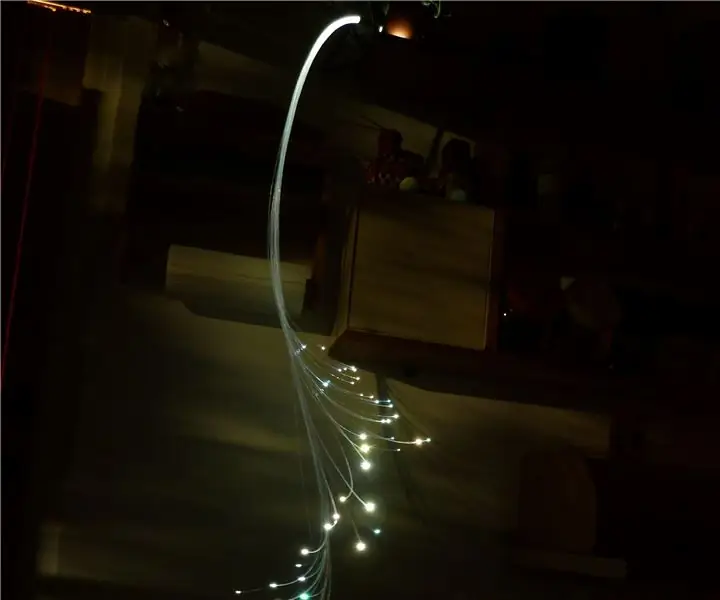
Optikai szál dekorációs lámpa: A hi ezt a dekoratív lámpát valamilyen optikai szálból készítette, amelyet az ebay -en vásároltam egy ideje a lehetséges jövőbeli projektekhez, így végre sikerül valamit csinálni belőle
Digitális vezérlő a légrugózáshoz az Arduino és az okostelefon távirányító használatával: 7 lépés (képekkel)

Digitális vezérlő a légrugózáshoz az Arduino és az okostelefon távirányító használatával: Üdvözlök mindenkit. Ebben az oktatható útmutatóban megpróbálom megmutatni, hogyan kell vezérlőt építeni az autó légrugózásához, egy arduino + bluetooth modul használatával és bármilyen Android +4.4 -es okostelefon távoli vezérléséhez, ez is az első leckéztethető, így viseld
